经常有一些新手用户找到一号当铺,问我怎么用手机设置或者修改tplink路由器的wifi密码 。问的人多了 , 经常重复相同的话,我也挺累的 。因此,我整理了这篇文章,来详细介绍下,如何用手机修改新版tplink路由器的wifi密码和名称 。
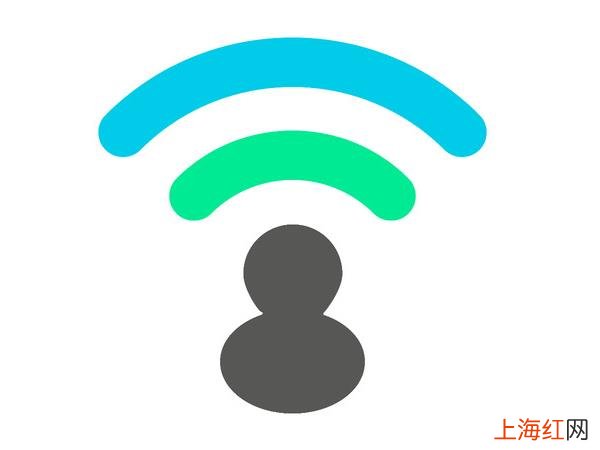
文章插图
方法一、用手机浏览器修改这个方法适用于所有的无线路由器,不管是新版tplink路由器,还是旧版tplink路由器,或者是其它牌子的无线路由器,都可以用手机浏览器,来设置/修改wifi密码和名称的 。
1、手机连接路由器wifi信号
在修改这台新版tplink路由器的wifi密码之前,请确保你的手机,已经连接到这台tplink路由器的wifi信号 。
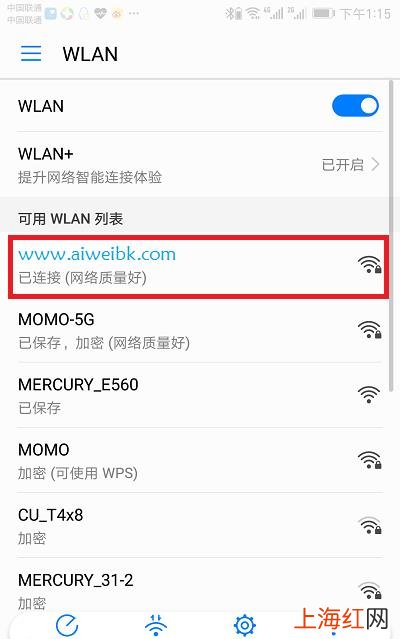
文章插图
手机连接到tplink路由器的无线信号
注意问题:要修改哪一台路由器的wifi密码或者名称,手机就一定要连接到这台路由器的wifi信号 。不管连接后手机能否上网,都一定要连接的,不然手机无法设置路由器 。
2、打开tplogin.cn管理页面
打开手机中的浏览器 , 在浏览器中输入:tplogin.cn , 打开登录界面——>然后输入“管理员密码”,登录到管理页面 。
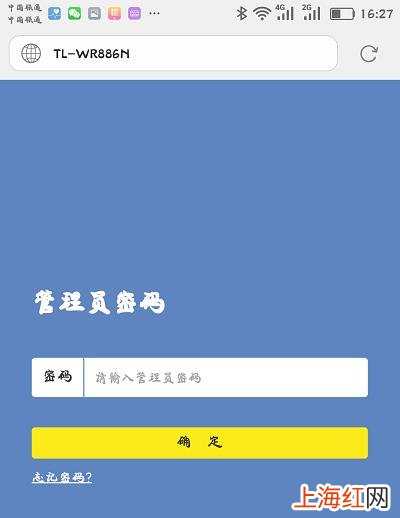
文章插图
用手机浏览器打开tplogin.cn管理页面
3、修改wifi密码和名称
进入tplogin.cn管理页面后,在左侧界面中的“网络状态”选项下,就可以修改这台tplink路由器的“无线名称”、“无线密码”了 , 如下图所示 。
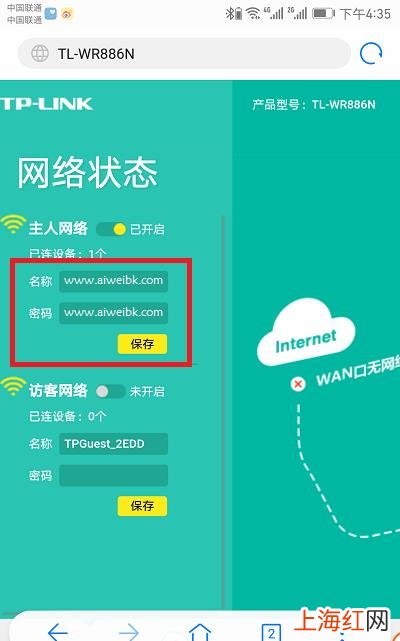
文章插图
在手机浏览器中修改tplink的wifi名称和密码
方法二、用TP-Link APP修改
目前近部分型号的TP-Link路由器支持TP-Link APP管理,大家可以参考下面的图片 , 对比下你自己的tplink路由器,是否支持TP-Link APP 。

文章插图
检查你的tplink是否支持APP管理
如果你的tplink路由器,是支持用TP-Link APP管理的,那么请继续阅读下面的内容 。如果不支持,请使用方法1 。
1、下载、安装TP-Link APP
还没有安装TP-Link APP的用户,可以下载、安装TP-Link APP这个软件 。
2、手机连接tplink信号
和方法一中的要求一样,手机必须要先连接到这台tplink路由器的无线信号 。
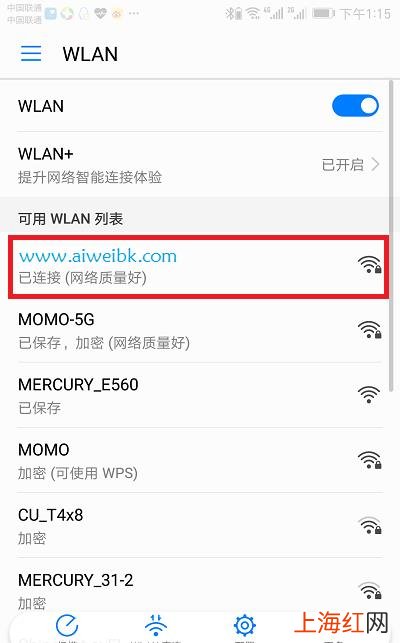
文章插图
手机连接tplink信号3、修改wifi名称和密码
先打开手机上刚才安装的TP-Link APP软件 。

文章插图
用APP修改tplink路由器的wifi名称和密码1
在“本地设备列表”选项下面,点击设备开始进行设置 。
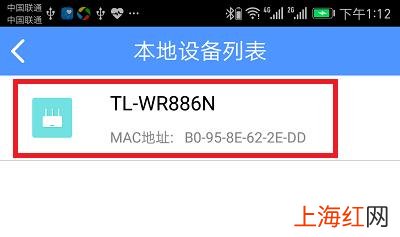
文章插图
用APP修改tplink路由器的wifi名称和密码2
输入“管理员密码”,进入设置页面
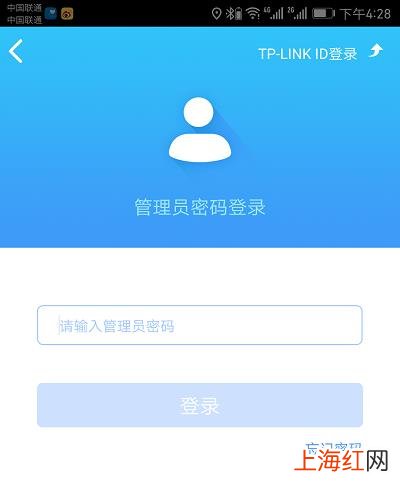
文章插图
用APP修改tplink路由器的wifi名称和密码3
点击“设置”——>“无线设置”打开
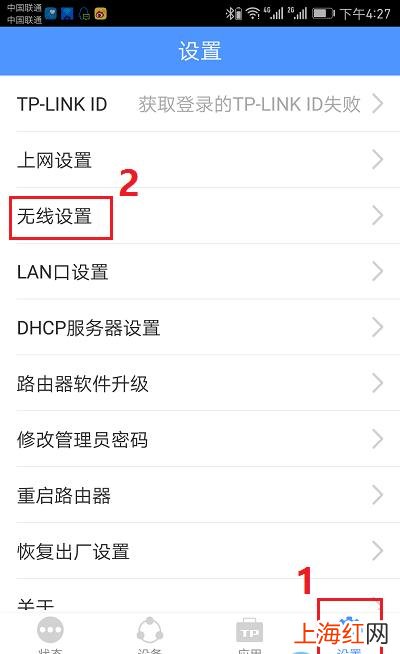
文章插图
用APP修改tplink路由器的wifi名称和密码4
然后就可以修改这台新版tplink路由器的“无线名称”、“无线密码”了 。
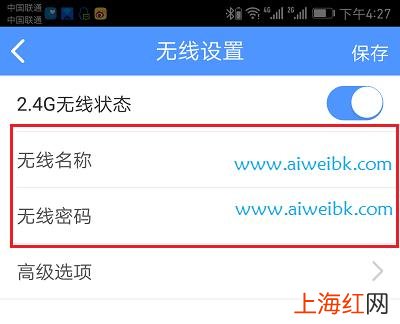
文章插图
【怎么用手机修改wifi名称 tplink怎么用手机修改wifi密码】用APP修改tplink路由器的wifi名称和密码5
- 怎么淡化痘印一周见效 怎样快速去除痘印的方法
- 大白菜怎么炒好吃_家常 大白菜怎么做好吃的家常做法
- 煮小龙虾怎么煮好吃 小龙虾怎么做好吃又简单家常做法
- 炒鱼片怎么做好吃又简单 鱼片的做法大全家常菜窍门
- 妈祖是谁 妈祖是怎么回事
- 如何清理胶带粘过的痕迹
- 什么蔬菜能用开水泡熟
- 黄油怎么软化
- 春芽怎么可以长期保存
- 黄油的家常用法
